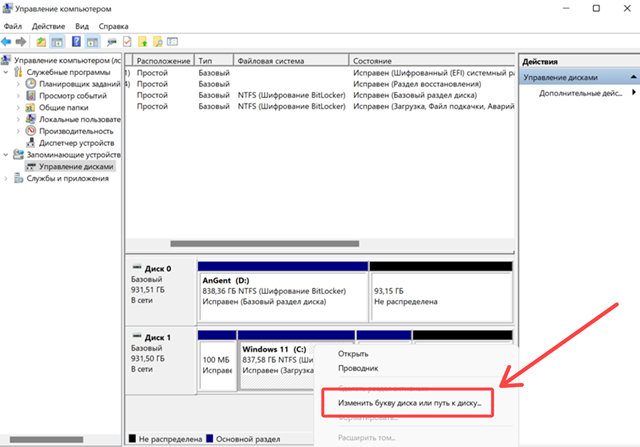Давайте разберемся, как создать дополнительный раздел на диске с помощью операционной системы Windows 11. Этот процесс довольно прост, и вы сможете справиться с ним, даже если у вас нет опыта работы с компьютерами.
Мы подробно опишем каждый шаг, чтобы вы могли следовать за нами и без труда выполнить все необходимые действия. Убедитесь сами, насколько это легко и увлекательно!
Как создать раздел Windows 11: простая инструкция
- Перейдите на рабочий стол и наведите указатель мыши на значок Windows.
- Щелкните правой кнопкой мыши.
- Выберите: Управление дисками.
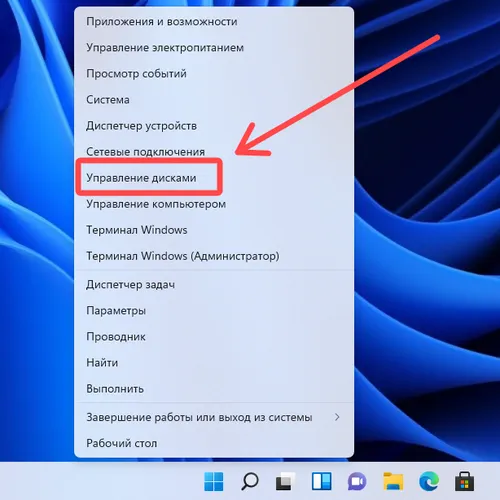
- Когда появится окно, щёлкните правой кнопкой мыши раздел того диска, на котором вы хотите создать ещё один раздел.
- Выберите: Сжать том.
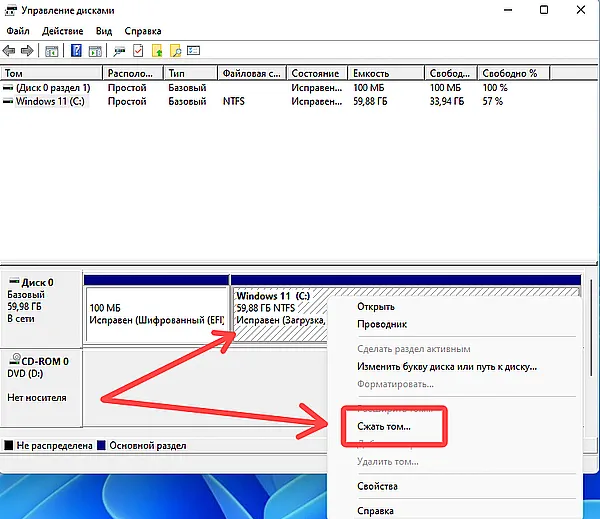
- В следующем окне укажите, на сколько вы уменьшаете размер диска (в мегабайтах).
- Нажмите кнопку: Сжать.
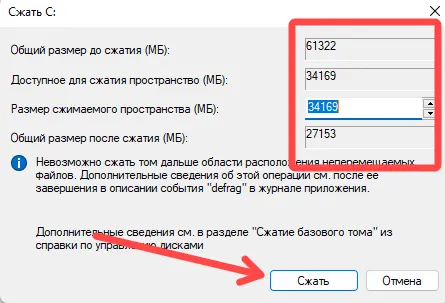
- Щёлкните правой кнопкой мыши том, помеченный как «Не распределена», и выберите раздел Создать простой том.
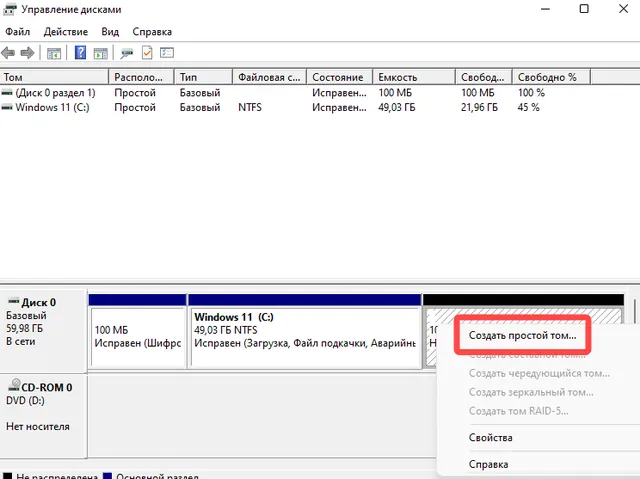
- В мастере создания простых томов нажмите: Далее.
- Укажите размер простого тома в мегабайтах, нажмите Далее.
- Выбираем букву, которая будет описывать только что созданный раздел диска, нажимаем: Далее.
- Убедитесь, что в поле «Форматировать этот том следующим образом» указано значение NTFS, нажмите Далее.
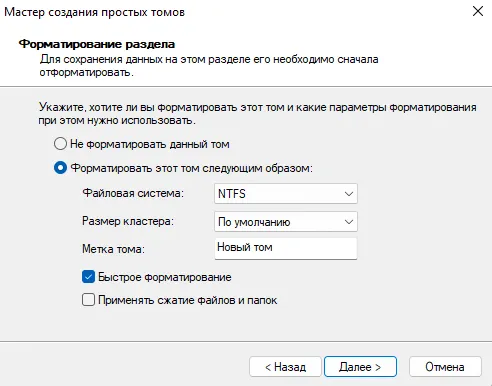
- Нажмите: Готово.
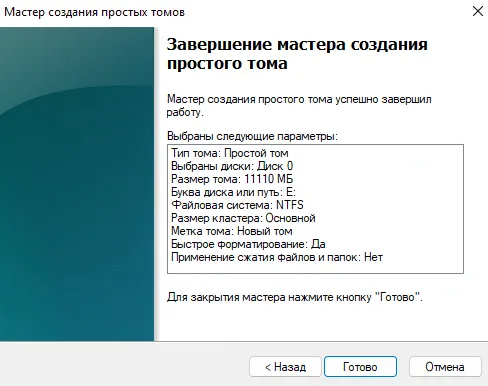
Сколько разделов можно создать на компьютере с Windows 11?
Ответ на этот вопрос зависит от ваших потребностей. В большинстве случаев 2-3 раздела более чем достаточно. Это связано с тем, что диск с таблицей разделов MBR не позволяет создать более четырёх разделов.
Раздел C, содержащий операционную систему, можно форматировать независимо от других. Это означает, что при переустановке системы вы потеряете только данные, которые хранились в разделе C. Остальные ваши данные останутся нетронутыми и продолжат функционировать должным образом.
У меня два диска – можно ли создать разделы на каждом из них?
Конечно, это возможно. Вы можете самостоятельно разделить диски на разделы, присвоив им буквы по своему усмотрению. Это поможет вам поддерживать порядок в файлах и папках. Более того, вы можете разделить как жесткий диск (HDD), так и твердотельный (SSD) диск.